Как да изтеглите офлайн карти в Windows 10
Windows 10 идва с вградено приложение за карти, захранвано от Bing Maps. Това е собственият отговор на Microsoft на Google Maps, които са достъпни за Android и онлайн. Картите могат да бъдат полезни поради гласовата навигация и упътванията отсечка по отсечка. Те могат да се използват за бързо намиране на упътвания или локализиране на сграда. За да използвате Карти, когато сте офлайн, можете да ги изтеглите предварително. Ето как може да се направи в Windows 10.
Приложението за карти има пейзажен режим и поддържа упътвания завой по завой за бърза информация, така че да можете да гледате екрана на мобилното си устройство, докато сте в движение. Приложението за карти също има приятен режим на транспортиране, който идва с известия за вашите спирки.

Приложението Карти има собствен раздел в Настройки. Добра идея е да изтеглите основните си карти, така че да са достъпни дори когато устройството ви няма връзка с интернет. Много е лесно да получите Карти офлайн - просто следвайте стъпките по-долу.
За да изтеглите офлайн карти в Windows 10, направете следното.
- Отвори Приложение за настройки.

- Отидете на Приложения и сигурност -> Карти.

- Вдясно щракнете върху бутона Изтегляне на карти.
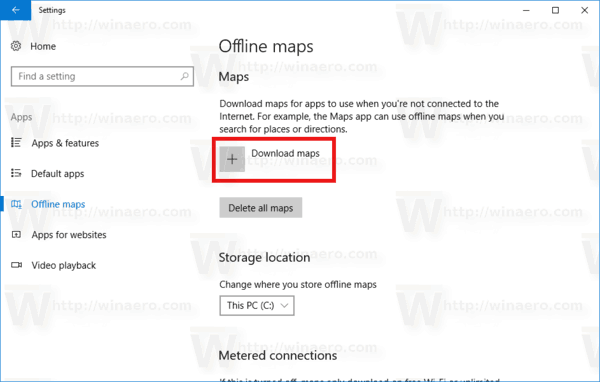
- Ще се появи списъкът с региони. Изберете мястото, за което искате да изтеглите карти.
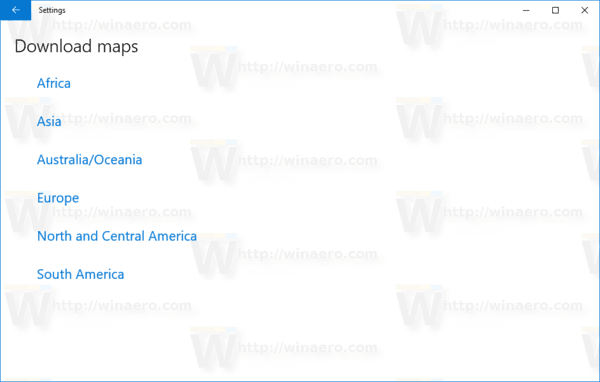
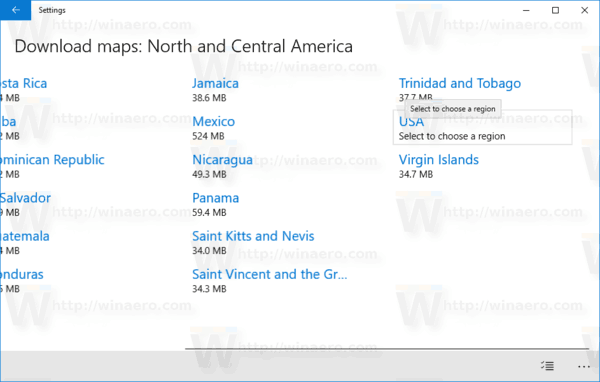
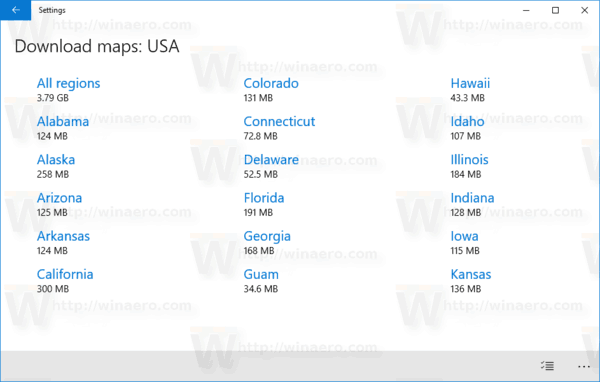
- Когато изтеглянето приключи, офлайн картата ще се появи под Карти. Той ще бъде достъпен за всички потребители на устройството.
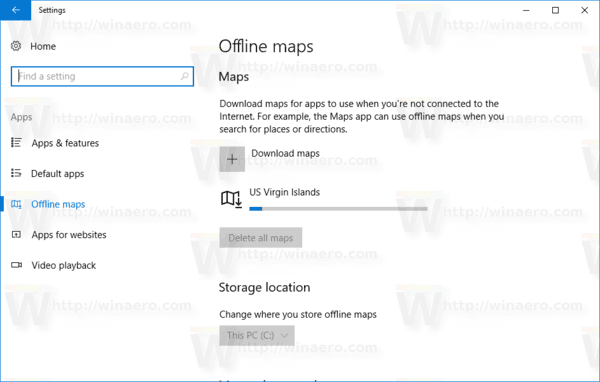

Всички ваши запазени любими места ще бъдат достъпни офлайн. Запазете местата, които искате да посетите, в списъка си с любими и стигнете до вашата дестинация, независимо от свързаността. Картите също имат дълбока интеграция на Cortana. Можете да изберете автоматично да бъдете напомняни да изтеглите офлайн картата, преди да отидете на почивка.
